Voorbeeld van preventie van gegevensverlies: vaardigheden in Microsoft Copilot Studio-copilots blokkeren
Belangrijk
Power Virtual Agents-mogelijkheden en -functies maken nu deel uit van Microsoft Copilot Studio na aanzienlijke investeringen in generatieve AI en verbeterde integraties binnen Microsoft Copilot.
Sommige artikelen en schermopnamen verwijzen mogelijk naar Power Virtual Agents terwijl we de documentatie en trainingsinhoud bijwerken.
Botmakers in uw organisatie kunnen hun bots uitbreiden met vaardigheden. Vaardigheden kunnen een handige manier zijn om de functionaliteit van uw bots uit te breiden, maar misschien wilt u het gebruik ervan beperken om gegevensexfiltratie te voorkomen.
U kunt de vaardigheden gebruiken met Microsoft Copilot Studio-connector in Power Platform DLP-beleid (Data Loss Prevention - Voorkoming van gegevensverlies) om te voorkomen dat botmakers vaardigheden aan hun bot toevoegen.
Zie het onderwerp Voorkoming van gegevensverlies configureren voor Microsoft Copilot Studio-chatbots voor informatie over andere DLP-gerelateerde connectors.
DLP configureren voor het blokkeren van vaardigheden in het Power Platform-beheercentrum
Een beleid selecteren of maken
Selecteer in het Power Platform-beheercentrum onder Beleidsregels Gegevensbeleid.
Maak een nieuw beleid of kies een bestaand beleid om te bewerken:
Als u een nieuw beleid wilt maken, selecteert u Nieuw beleid.
Als u een bestaand beleid om te bewerken wilt kiezen, selecteert u het beleid en vervolgens Beleid bewerken.
Voer een naam in voor het beleid in en selecteer Volgende. U kunt de naam later wijzigen.
Kies een omgeving
Kies een of meer omgevingen die u aan uw beleid wilt toevoegen.
Selecteer + Toevoegen aan beleid.
Selecteer Volgende.
De connector toevoegen
Gebruik het zoekvak om de connector Vaardigheden met Microsoft Copilot Studio te vinden.
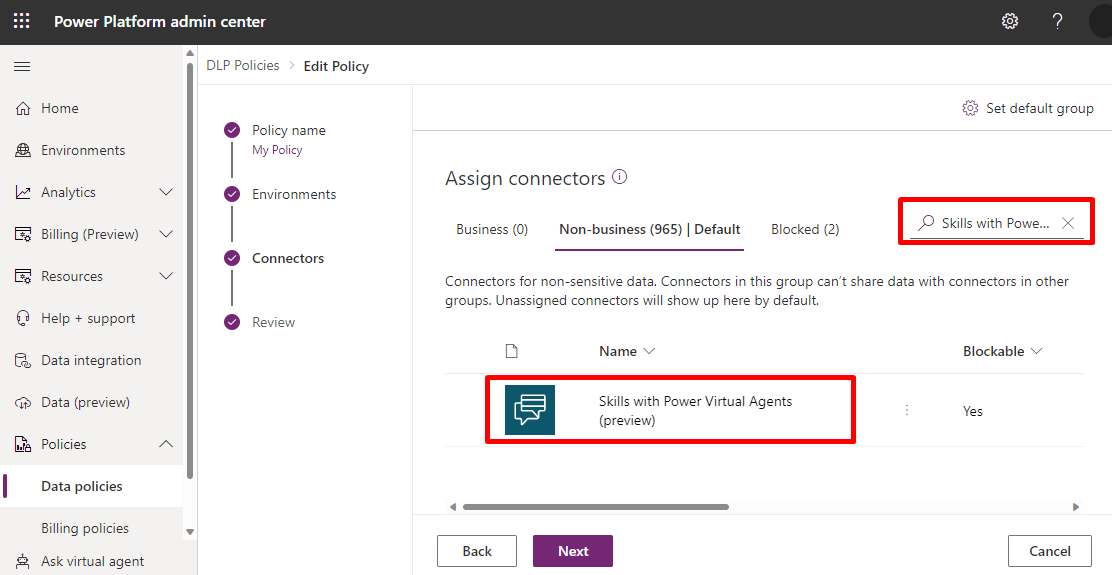
Selecteer het menu Meer acties van de connector (⋮) en selecteer vervolgens Blokkeren.
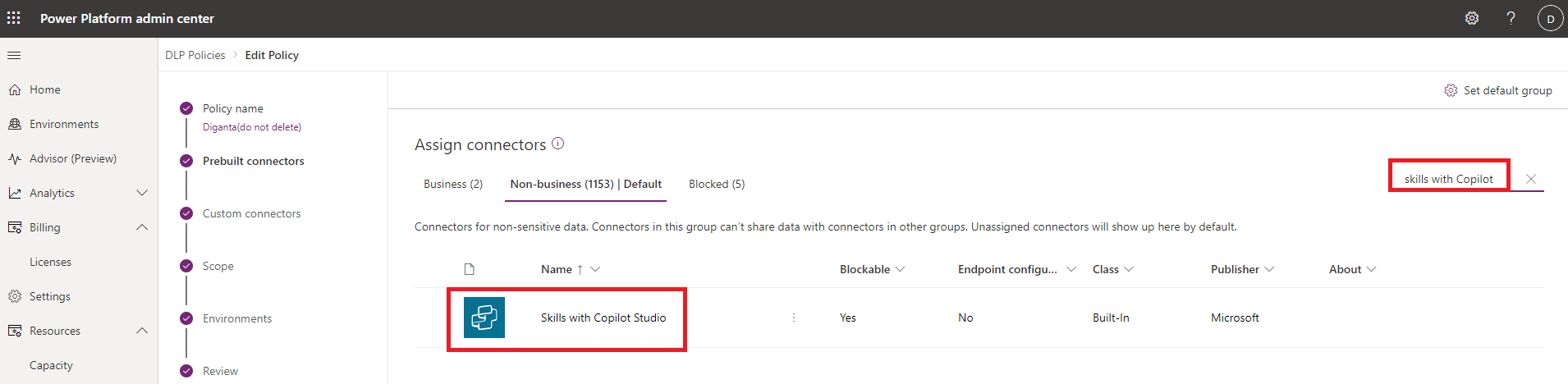
Selecteer Volgende.
Controleer uw beleid en selecteer vervolgens Updatebeleid om de DLP-wijzigingen toe te passen.
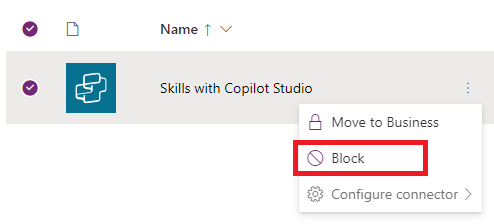
Beleidshandhaving bevestigen in Microsoft Copilot Studio
U kunt bevestigen dat deze connector wordt gebruikt in het DLP-beleid van de Microsoft Copilot Studio web-app.
Open eerst uw bot vanuit de omgeving waar het DLP-beleid wordt toegepast en probeer vervolgens om een vaardigheid aan de bot toe te voegen.
Als het beleid wordt afgedwongen, ziet u een fout in het deelvenster Een vaardigheid toevoegen. De fout zegt 'Vaardigheid niet toegestaan door beleid voor het voorkomen van gegevensverlies' en stelt voor dat u contact opneemt met een beheerder om de vaardigheid toe te voegen aan de acceptatielijst. Het veld URL van vaardigheidsmanifest wordt ook gemarkeerd met het bericht 'Deze vaardigheid kon niet worden gevalideerd. Bekijk de details en probeer het opnieuw.'
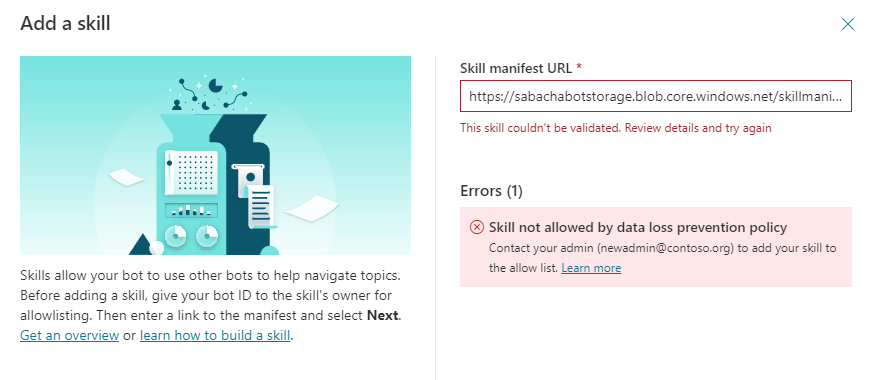
Feedback
Binnenkort: Gedurende 2024 worden GitHub Issues uitgefaseerd als het feedbackmechanisme voor inhoud. Dit wordt vervangen door een nieuw feedbacksysteem. Ga voor meer informatie naar: https://aka.ms/ContentUserFeedback.
Feedback verzenden en bekijken voor